PS教你制作美国国旗包裹的文字效果(5)
来源:sc115.com | 364 次浏览 | 2015-09-15
标签: 美国 国旗
6. 在美国国旗图层按“Ctrl+A”,这样将整个图层全部选中(这一步非常重要,否则最后变形的结果会不理想),然后选择“滤镜>>扭曲>>置换”,水平比例和垂直比例均设为5,选择“伸展以适合”以及“折回”,点击确定后,在弹出的对话框中选择你刚刚保存的mask.psd文件,完成之后,你会发现美国国旗变成下面这个样子了。
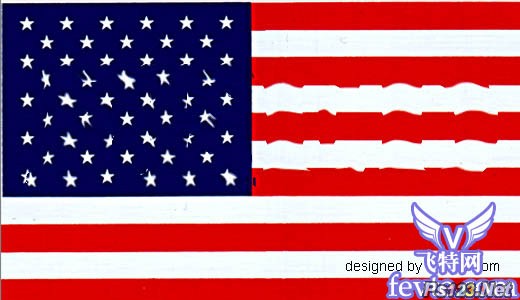
7. 在美国国旗图层按“ctrl+G”,将国旗图层设置为文字图层的遮罩,如效果图所示:
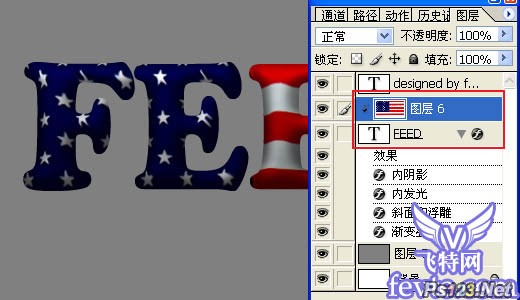
8. 在对文字的“混合选择”进行一些修改:
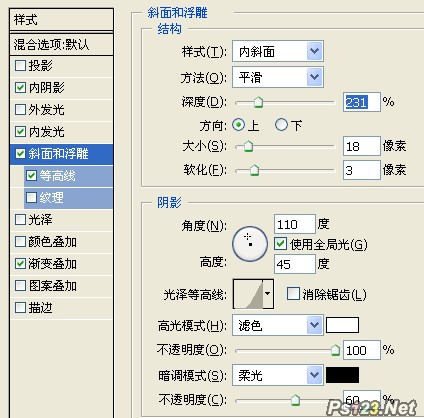
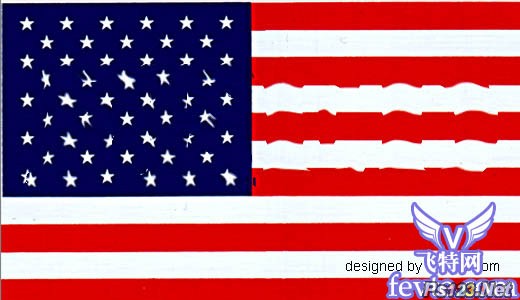
7. 在美国国旗图层按“ctrl+G”,将国旗图层设置为文字图层的遮罩,如效果图所示:
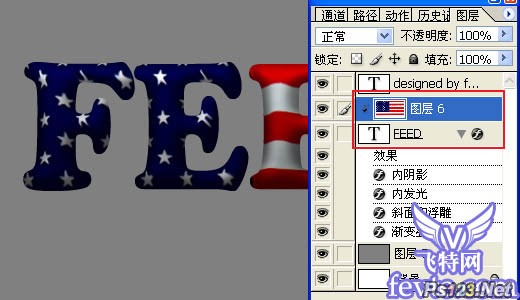
8. 在对文字的“混合选择”进行一些修改:
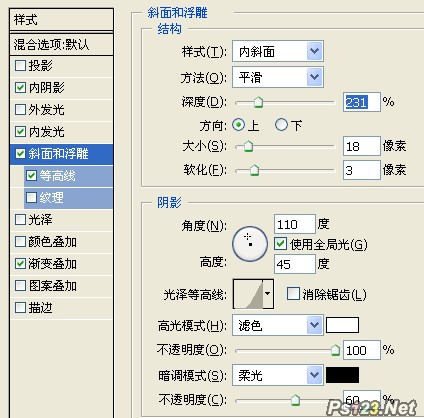
搜索: 美国 国旗
- 上一篇: photoshop教你制作逼真的塑料文字效果
- 下一篇: ps打造长满苔藓的石雕文字
 循环音乐36
循环音乐36